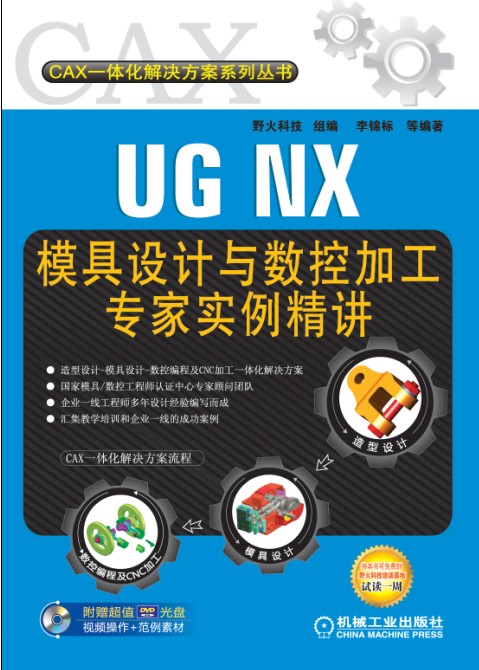第三章 MP4外壳多腔模实例精讲
第五节 MP4多腔模实例精讲
3.5.1 多腔模设计思路分析
多腔模设计流程与单腔模设计一样,只是多腔模要做两次项目初始化,具体的操作流程如表3-3所示。

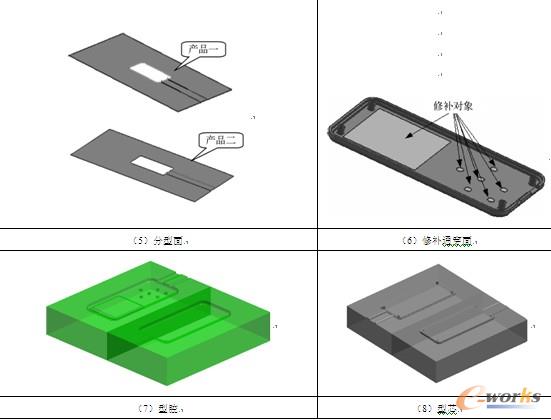
表3-3 多腔模设计思路分析简表
3.5.2 项目初始化
操作步骤
1 在菜单栏工具条中单击“打开”按钮,系统弹出【打开】对话框,如图3-10所示,选择光盘中的example\cha03\MP4-01.prt文件,单击“OK”按钮,系统自动进入绘图界面。
2 在【注塑模向导】工具栏中单击“初始化项目”按钮,系统弹出【初始化项目】对话框,在此对话框中的【材料】文本框的下拉列表中选择“NONE”,在【收缩率】文本框中输入“1.006”,其他参数默认,接着单击“确定”按钮,完成项目的初始化和收缩率的设置,如图3-11所示。

图3-10 【打开】对话框

图3-11 【初始化项目】对话框
3.5.3 加载模具坐标
在【注塑模向导】工具栏中单击“坐标”按钮,系统弹出【模具CSYS】对话框,在此对话框中的【更改产品位置】复选框中选择【产品体中心】选项,在【锁定XYZ位置】复选框的【锁定Z位置】选项前打“√”,接着单击“确定”按钮完成加载模具坐标系操作,如图3-12所示。

图3-12 【模具CSYS】对话框